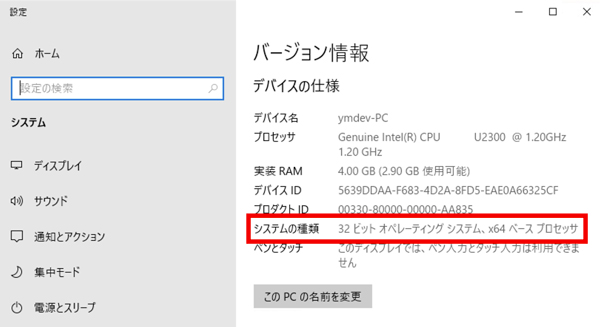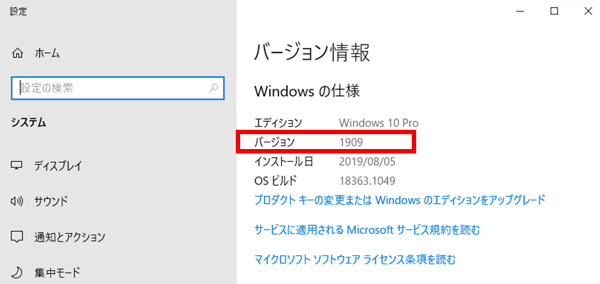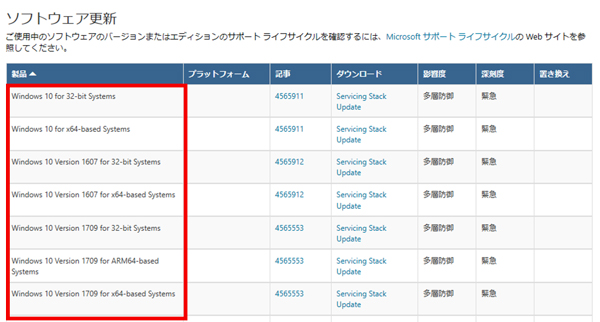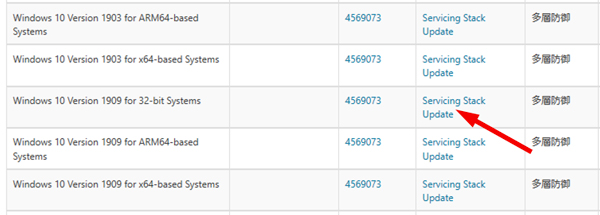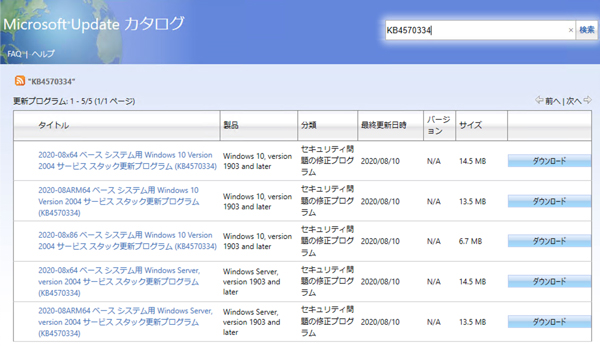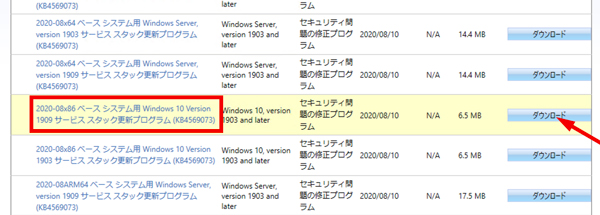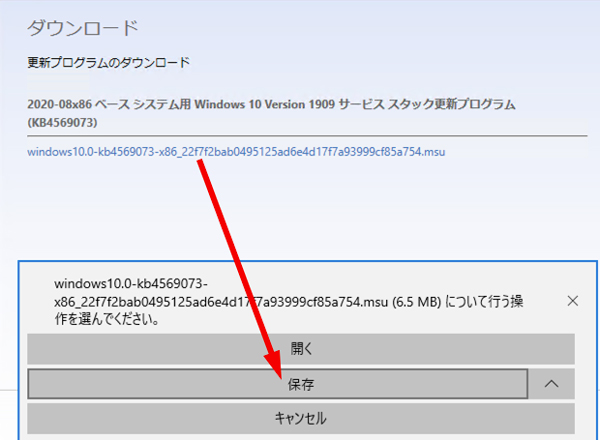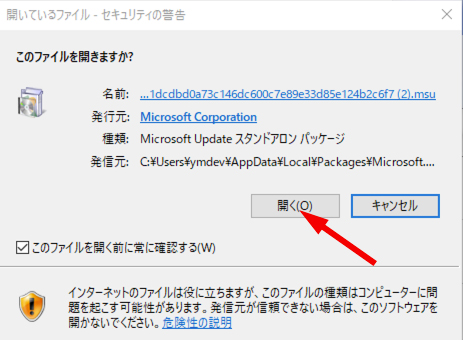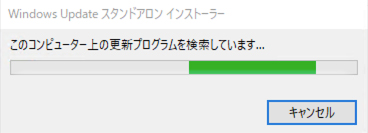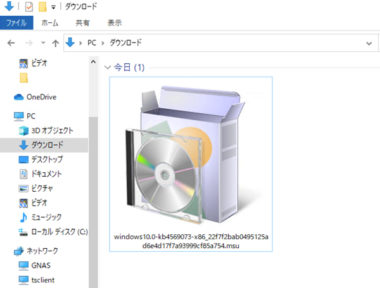
WindowsUpdateで最新のServicing Stack Update(サービススタック更新プログラム)が自動でインストールされず、エラーが出てWindows10をアップデートできないケースがあります。
上記の問題が発生した場合は、最新のSSUを手動でインストールすることでWindowsUpdateの問題を解決できる可能性があります。
今回は、Windows10の最新のSSU(サービススタック更新プログラム)を手動でインストールする方法について紹介します。
この記事の内容
SSU(Servicing Stack Update)とは
SSU(サービススタック更新プログラム)は、WindowsUpdateのサービススタックを修正するための更新プログラムです。SSUは、Servicing Stack Updateの略です。
SSUの最新のバージョンは、基本的にWindowsUpdateによって自動でインストールされます。
WindowsUpdateの一部の更新プログラムは、SSUのバージョンが古いとインストールできない場合があります。そのため、SSUは最新のバージョンがインストールされていることが望ましいです。
最新のSSUを手動でインストールする方法
通常であれば最新のSSUはWindowsUpdateによって自動でインストールされるため、手動でインストールする必要はありません。
最新のSSUがインストールされていない場合は、次の手順で手動でインストールする必要ことができます。
手順1: Windows10のバージョン/ビット数を調べる
SSUをインストールする前に、まず現在使用しているWindows10のバージョンとビット数を調べておくことをおすすめします。
- 「Windowsマーク」を右クリックして「システム」を選択します。

- バージョン情報の画面が表示されます。
- 右ペインで「デバイスの仕様」の「システムの種類」で「Windowsのビット数」を確認します。

- 「XX オペレーティングシステム」の部分がWindowsのビット数です。
- スクロールして「Windowsの仕様」の「バージョン」を確認します。

以上で、Windows10のバージョンを調べることができます。
手順2: SSUをダウンロードしてインストールする
現在のWindows10のバージョンが調べれたら、次の手順で最新のSSUをダウンロードしてインストールします。
- 『最新のサービス スタック更新プログラム - Microsoft』のページにアクセスします。
- ソフトウェアの更新の一覧で、現在使用しているWindows10の「バージョン」と「ビット数」と一致する製品名を探します。

- 一致する製品名の行の「Servicing Stack Update」をクリックします。

- MicrosoftUpdateカタログのページに移動します。

- Windowsの「ビット数(x64は64bit、x86は32bit)」に対応するタイトルの更新プログラムを探して「ダウンロード」をクリックします。

- 更新プログラムのダウンロードページが表示されたら、「ダウンロードURL」をクリックするとダウンロードが開始します。

- ダウンロードしたプログラムを実行します。セキュリティの警告が出た場合は「開く」を選択してください。

- SSUのインストールが開始します。

- 「この更新プログラムはお使いのコンピュータに適用できません」のエラーが出る場合は、インストールしようとしているSSUのバージョンかビット数が間違っていることが考えられます。
- インストールが完了したらPCを再起動してください。
以上の手順で最新のSSUを手動でインストールすることができます。WindowsUpdateにエラーがあった場合は、再度アップデートの実行を試してみてください。